Como girar um vídeo MP4 no computador e no celular sem perda de qualidade
Este artigo pretende falar sobre como girar um vídeo MP4. Todos nós podemos cometer erros ao gravar vídeos. Você acabou de capturar um ótimo vídeo em 4K para uma cena bonita ou momento importante, por exemplo, e depois percebe que o vídeo foi gravado acidentalmente na orientação errada. Como você pode corrigi-lo? A resposta é simples, gire-a seguindo este guia. Ele mostrará quatro maneiras eficientes de fazer isso em diferentes plataformas, incluindo Windows, Mac, iOS e Android.
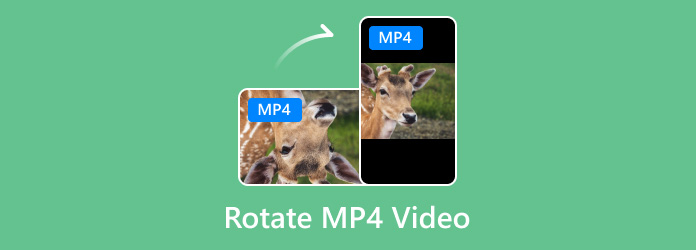
Parte 1: Rotação em lote do MP4 no Windows e Mac
A maneira mais confiável de rotacionar filmes MP4 no Windows 7/8/10 e Mac OS X é um software de desktop, como Tipard Video Converter Ultimate. É muito mais do que um simples editor de vídeo, mas também oferece recursos extras de bônus, como converter vídeos MP4 girados em lote.
Principais características do melhor software de rotação MP4
- 1. Gire vídeos MP4 com o editor de vídeo embutido.
- 2. Melhore a qualidade do vídeo automaticamente durante a edição.
- 3. Converta vídeos MP4 para reprodução no computador e no celular.
Em resumo, é a melhor opção que você pode encontrar no mercado para girar seus filmes MP4 para a orientação correta.
Como girar vídeos MP4 na área de trabalho
Importar arquivos de vídeo MP4
Quando você descobrir que seus vídeos foram gravados com orientação incorreta, baixe e instale o melhor software de rotação MP4 para o seu PC. Existe outra versão para Mac. Em seguida, inicie-o e clique no Adicionar arquivos menu para importar esses arquivos MP4 do seu disco rígido.

Rodar MP4
Localize o primeiro título e clique no botão Editar botão com um ícone da barra mágica para abri-lo na janela do editor de vídeo. Então vá para o Girar e Cortar guia e você terá quatro opções, 90 no sentido horário, 90 no sentido anti-horário, virar na vertical e virar na horizontal. Use qualquer um deles para girar seu vídeo MP4 até que seja corrigido.
Para aplicar a rotação a todos os vídeos MP4, clique em Aplicar a todos botão. Ou você pode corrigi-los manualmente, um por um. Acertar OK para confirmar e voltar à interface inicial.

Salvar e exportar MP4 girado
Clique no ícone de formato se desejar converter seus vídeos MP4. Em seguida, defina o destino diretamente pressionando o Pasta ícone na parte inferior. Por fim, clique no Converter tudo para começar a salvar os vídeos MP4 girados.

Parte 2: Como girar o MP4 on-line
Os aplicativos de editor de vídeo na Web são uma solução alternativa para girar o MP4, como o Rotate My Video. Não requer a instalação de nenhum software. Além disso, é gratuito para uso trocando anúncios. No entanto, tem limitações também. O tamanho máximo do arquivo, por exemplo, é de 250 MB.
Se o tamanho do arquivo de vídeo exceder esse limite, será necessário comprimir o vídeo primeiramente.
Passo 1Abra https://rotatemyvideo.net/ no seu navegador e clique no Escolha o vídeo para acionar a caixa de diálogo de arquivo aberto. Encontre o MP4 desejado e faça o upload.
Passo 2Aguarde a página da Web rotativa MP4 aparecer. Em seguida, clique nos botões no sentido horário e anti-horário em rotação para girar o vídeo MP4 online.
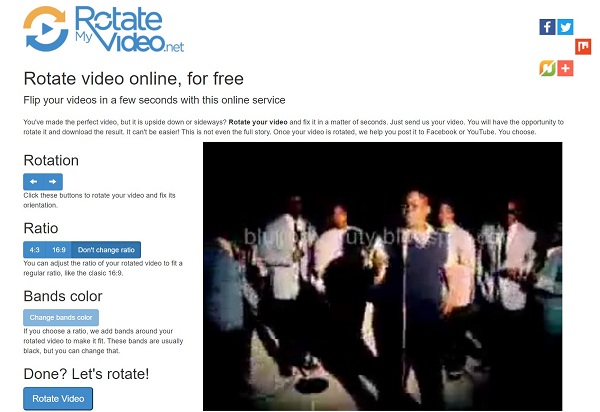
Passo 3Quando o vídeo estiver na orientação correta, clique no ícone Rodar Vídeo para começar a processá-lo.
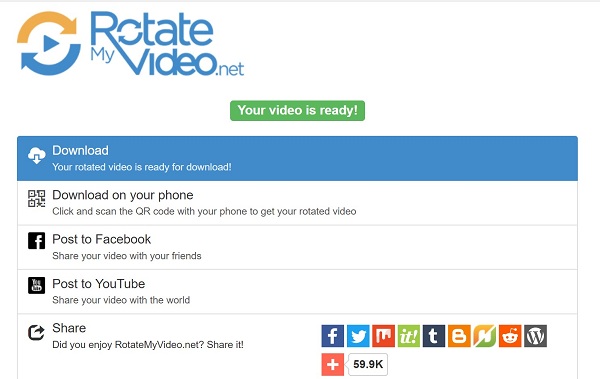
Passo 4Clique na Baixar na página de download para obter seu vídeo. Como alternativa, você pode baixar o vídeo no seu telefone via código QR ou publicá-lo diretamente nas redes sociais.
Parte 3: Como girar MP4 no iPhone e Android
Para dispositivos móveis, as maneiras mais convenientes de girar o MP4 são os aplicativos móveis. No entanto, é bem diferente no iPhone e Android.
Como girar MP4 no iPhone
O aplicativo interno de fotos no iPhone oferece a capacidade de girar vídeos MP4. Portanto, você pode fazer isso sem comprar aplicativos de terceiros.
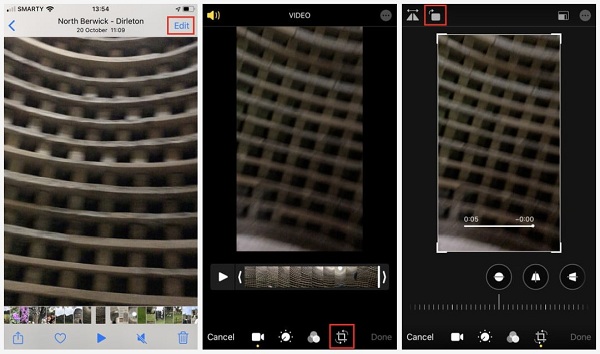
Execute o aplicativo Fotos na tela inicial depois de gravar um vídeo na orientação errada. Encontre o vídeo e toque nele.
Toque em Editar no canto superior direito da tela para abri-lo na tela do editor.
Em seguida, selecione o ícone da ferramenta Cortar para entrar no modo de edição. Em seguida, você pode deslizar ao longo da régua na parte inferior para girar o MP4 para um ângulo específico. O ícone Girar na parte superior para girar o vídeo MP4 em 90 graus.
Quando estiver satisfeito com o resultado, pressione Pronto para salvar o vídeo como um novo arquivo. Se você deseja retirar a edição, pressione Cancelar no lado inferior esquerdo.
Nota:O recurso de rotação MP4 está disponível apenas no iOS 13. Se você não atualizou o software, use um editor de vídeo de terceiros, como o iMovie.
Mais detalhes sobre girando um vídeo no iPhone estão aqui.
Como girar um MP4 no Android
Quando se trata de telefone Android, usamos o Google Fotos como exemplo para mostrar como girar um arquivo de vídeo MP4. Muitos usuários do Android confiam no Google Fotos para fazer backup de vídeos. Oferece ferramentas básicas de edição de MP4, como rotação.
Abra o Google Fotos, faça backup do MP4 que você deseja girar da sua Galeria. Então encontre e selecione.
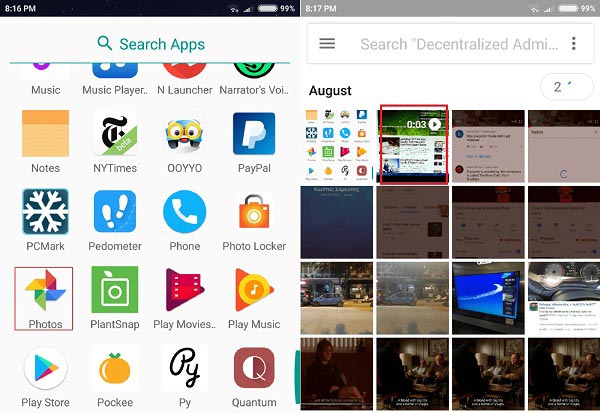
Toque em Adjust ícone na parte inferior para abrir a tela do editor de vídeo.
Press GIRAR no canto inferior direito várias vezes até que o vídeo MP4 esteja na orientação correta.
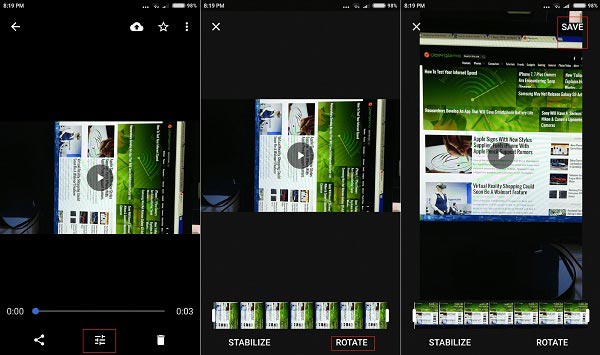
Torneira Salvar no canto superior direito para salvar o vídeo. Em seguida, você pode fazer o download para o seu telefone Android ou mantê-lo no Google Fotos.
Parte 4: Perguntas frequentes sobre o MP4 rotativo
Como você gira vários vídeos ao mesmo tempo?
Existem alguns editores de vídeo que podem rotacionar em lote arquivos de vídeo, como o Tipard Video Converter Ultimate.
Você pode girar um MP4 no Windows Media Player?
O Windows Media Player é apenas um media player, portanto, não pode girar vídeos MP4 temporariamente ou permanentemente.
Como você altera um vídeo de retrato para paisagem?
Adicione o vídeo retrato em um editor de vídeo, gire-o para paisagem e corte áreas indesejadas.
Conclusão
Agora, você deve entender como girar um vídeo MP4 no Windows, Mac, iPhone e Android. Compartilhamos a maneira mais fácil de fazer isso em várias plataformas. No PC, por exemplo, o Tipard Video Converter Ultimate é a solução completa para girar seus arquivos de vídeo em lote. Mais importante, é muito fácil de usar, mesmo que você seja iniciante. Mais sugestões? Escreva abaixo nesta postagem.







